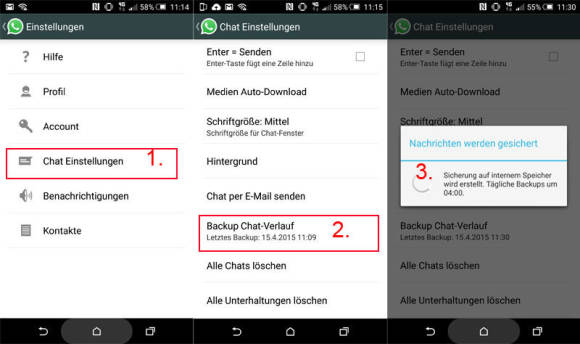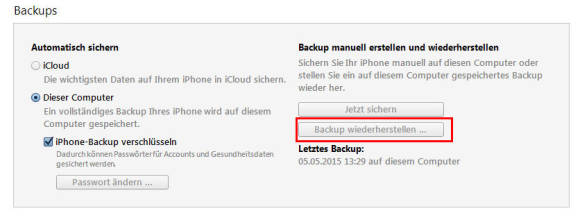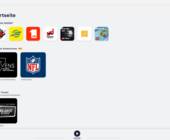News
15.04.2015, 12:02 Uhr
Von Android aufs iPhone: So übertragen Sie Ihre WhatsApp-Chats
Wenn ein Wechsel von Android aufs iPhone bevorsteht, bedeutet dies einen Haufen Arbeit. Für das Kopieren von WhatsApp-Verläufen gibt es keine Bordmittel. Wie es trotzdem geht, zeigt Ihnen PCtipp.
Die mobilen Betriebssysteme Android und iOS sind derzeit das Mass aller Dinge. Auch in der Schweiz. Gemäss Comparis hatte iOS zum Ende des Jahres 2014 einen Marktanteil von 56 Prozent, Android einen Anteil von 39 Prozent in der Schweiz.
Unter gewissen Smartphone-Besitzern ist der Streit um das beste mobile Betriebssystem schon fast zur Religionsfrage mutiert. Allerdings haben beide Systeme eine Gemeinsamkeit: WhatsApp gehört sowohl bei iOS als auch bei Android zu den beliebtesten Apps überhaupt. Weltweit werden 50 Milliarden Mitteilungen pro Tag versendet.
Was aber, wenn ein Android- oder iOS-Jünger zum jeweils anderen System «konvertieren» will? Ein Transfer der wertvollen Chatlogs aus WhatsApp gestaltet sich nämlich recht tricky. PCtipp zeigt in einer zweiteiligen Serie eine Schritt-für-Schritt-Anleitung, wie Sie Ihre WhatsApp-Dialoge und -Medien nicht nur sichern, sondern auch auf ein Gerät mit anderem OS transferieren können.
Weil das Newsportal 20 Minuten bei Android-Usern eine geringere Loyalität zu ihrem OS festgestellt haben will, gibt es die «Android zu iPhone»-Anleitung zuerst.
Das Android-Backup
Alle Android-Benutzer kommen in den Genuss eines automatischen Backups. Die App selbst erstellt nachts gegen vier Uhr eine Sicherheitskopie des kompletten Chatverlaufs. Diese wird unter dem Pfad WhatsApp/Databases unter dem Dateinamen msgstore.db.crypt8 gespeichert. Im WhatsApp-Menüpunkt Einstellungen werden jeweils Datum und Zeitpunkt des letzten Backups aufgeführt. Möchten Sie nun ein manuelles Backup erstellen, geht das so:
1. Rufen Sie in WhatsApp den Menüpunkt Einstellungen/Chateinstellungen auf.
2. Tippen Sie auf den Punkt Backup Chat-Verlauf.
3. Nun wird das manuelle Backup erstellt.
4. Im Dateimanager (unter Samsung/Eigene Dateien) den Menüpunkt WhatsApp/Databases auswählen. Dann erreicht man die Backup-Dateien.
5. Die Backup-Dateien kann man jetzt über die Share-Funktion per E-Mail oder Social Media weiterleiten.
6. Bei einer Neuinstallation von WhatsApp benachrichtigt die App den Nutzer über Backup-Funde. Mit einem Klick auf Wiederherstellen kann man das gewünschte Backup auswählen und wieder einspielen.
Lesen Sie auf der nächsten Seite: Android-Backup auf iPhone
Kommentare
Es sind keine Kommentare vorhanden.